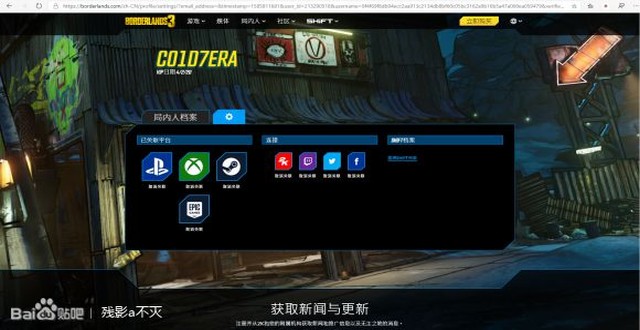【如何制作CS视频】
下载个录像软件,先开软件,再开CS玩,就可以录了
【关于做cs游戏视频清晰度】
这个万恶的军国组织早就被取缔了,
黑龙会(こくりゅうかい),日本军国主义组织,成立于1901年,解散于1945年。
1901年2月23日,头山満、内田良平等人在原玄洋社基础上于东京组织成立黑龙会,目的在于谋取黑龙江流域为日本领土,其会名即从黑龙江而来。内田自任首任“主干”,聘头山満为顾问,创建会刊《黑龙》。
早年目标是与俄国开战,霸占中国东三省,并逐步控制蒙古和西伯利亚。在此目标下,黑龙会一度与孙中山等革命党人展开合作,图谋推翻中国清朝。1905年7月30日,在黑龙会的斡旋下,各派中国革命组织在东京黑龙会总部共同成立了中国同盟会。
日俄战争之后,黑龙会与日本军方的合作日趋紧密,先后发动或参与了对米骚动的镇压和关东大地震后对朝鲜侨民的屠杀。
1931年九一八事变之后,改组为大日本生产党,支持军部,鼓吹战争。1934年,内田良平因卷入昭和神圣会事件而被迫淡出黑龙会,改由头山满主持黑龙会。
二战结束后,被定义为极端右翼组织,而于1945年9月13日遭盟国占领当局取缔。
【如何做CS视频】
csMTV制作法:
当我们拿到一段csdemo时,首先要做的是如何将demo里的部分精彩镜头转化成bmp文件,以便今后能制作出avi视频!这项操作其实很简单,只要在控制台中输入“startmovie *** 25”命令后按回车键再按“~”键即可开始bmp转化工作,在转化的过程中会大大影响demo的播放速度,这是正常现象,完全不必担心你的系统是否出现问题!命令中的***表示bmp文件名(比如,你是以“startmovie 1 25”为输出命令,那么,在你的cs目录里就会自动生成许许多多的以“1”为文件名开头的bmp图象文件)。25表示帧数,也可以理解为每秒钟生成25张图片。如果这个数字越大,则表示每秒钟生成的图片也就越多!那么,到底应该用多少帧数呢?在cs里标准的速度为25帧,当然也可用30帧。不过为了避免在以后的制作过程中产生不必要的错误,我还是推荐使用每秒25帧!如果在movie里需要制作些慢镜头的效果,你可加大其帧数。帧数越大avi播放速度也就越慢,反之则快,具体使用多少还需制作者根据影片需要相应调节。要停止工作按回控制台或输入“endmovie”即可!那么,我们在制作avi时应采用多少影片分辨率呢?为了能保证图象质量和控制文件大小,还是向推荐大家使用640*480的分辨率。因为不同的分辨率制作出来的视频文件大小是有很大差别的,这样既能方便作品上传下载又能给有条件限制的cser提供便利之处!好,今天先讲到这一步,如果你现在开始对movie制作产生兴趣的话,不妨按照本篇文章动手去做做看。在下一篇里我会教大家如何使用videomach将bmp转化成avi流媒体的具体操作过程!
:videomach篇
在上一章中,我们已经学会如何将demo里的部分精彩镜头转化成bmp图象文件。那么,接下来我们就可以用videomach来生成avi视频文件!点击最左边的文件夹图标,选择cs目录下的bmp文件(可按shift键从第三张图片开始一直选取到最后一张)同样的操作再选择你所想添加的音乐文件(音乐文件可以是mp3或wav格式)然后再选择小磁盘图标对文件名及编码等进行设置:
①“output file(s)”处点取“video only”后再在“write video to this file”这里选择好保存路径和文件名。(文件名的后缀为.avi格式)
②再选择最上面的“video”选项,把“automatic”和“keep original duration”前的勾去掉。“select”处选择“25.00 fps(pal)”。
③点击“format options”进入编码插件选取页面。点击“divx5.0.2 codec”后再点击“configure”选项进入编码率设置页面,把“编码位率”调为2500--4000左右,其他全都用默认值(注意:编码位率数字越大图象越清晰,但生成后的avi文件容量也就越大,大大影响播放时观看的效果)
④在最上面的“audio”处可将音乐效果设置为“16bit的立体声(stereo)”其余设置用默认值.最后按“ok”键返回最初始页面并点击“小三角”图标进行视频合成工作!做到这里,我们就能欣赏精彩的表演了!激烈的音乐配上变态的表演,真是过瘾啊~!不过,这只是最基本的合成操作。音乐完全不能和镜头配上,也没有片头字幕和特效,实在是影响了观赏性。不急,在下一章中我会教你怎样利用premiere编辑软件制作特效和字幕!
第三章:premiere篇
一部完整的mtv不能缺少一段精彩的字幕片头,下面我就简单的教大家怎样用premiere软件制作字幕!首先打开premiere主页面,选择“file 菜单里的“new”→“title”选项,即时出现字幕编辑窗口。把字体色彩调整好后再选择“t”按键并输入你想要输入的字。最后再保存(save)好文件并关闭窗口,此时你做好的字幕会自动添加到premiere素材窗口中!然后再将字幕素材拖至“timeline”中的“video 1a”视频轨,鼠标选中此素材,再点击右边“effect controls”窗口中的“motion setup”选项,出现“motion settings”编辑框。对字幕运动属性进行编辑和调整后按“ok”键即可。按住“alt”键并来回拖动标尺即可在预览监视窗口中看见运动的字幕!
pr相对于vm来说,更大的优势在于提供丰富的特效和编辑功能,是创造一部优秀作品中不可缺少的一部分!在打开premiere主画面的时候我们可清晰的看见各个版面的功能!在“素材窗口”处按右手键选择“import”→“file”来添加素材,添加后的素材可在此出看见素材名。然后将素材拖至“video 1a”或“video 1b”视频轨道上,这样即可在预览监视窗口中了解看见素材里的具体内容。如要添加音乐,可用相同方法添加音乐至素材库并将其拖至音频轨道中,(注:音乐出点和视频出点可由制作者自行编辑,方法就是鼠标对准你要编辑的素材进行左右横向移动)在右边的“transitions”框里是特效素材库,要为影片添加特效只要将你选中的特效拖至“timeline”中的“transitions”特效施加轨即可。但这里值得注意的是,产生特效的时间长度取决于1a视轨和1b视轨里的素材与素材之间的重叠时间,重叠时间越长,特效产生的时间也就越长!如果要切去原素材中不要的镜头,可使用“timeline”窗口中的“切割”图标进行编辑。方法是首先将标尺移动到你想舍去的那部分镜头的开头,再点击左边的“切割”键,将不要的部分和要的部分进行分离,然后再将鼠标对准已分离并将将要舍去的素材处按右手键选择“cut”即可!最后只要做生成avi的步骤就算是完成了一部比较完整的影片!操作很简单:“file”→“export timeline”→“movie”→“settings”→“保存”!在进行设置(setting)的时候有一点是必须要注意的:“keyframe and rendering”处将“fields”选为“no fields”!如不选取此项则生成后的影片会有强烈的剧齿状,大大降低片子的观赏性!
如何制做你自己的cs mtv
其实由自己来制作一个cs mtv在过程上来说并不难。跟着我所说的步骤,如果机器够快。半个小时就可以制作出一个简单的cs 视频。你完全可以将自己在cs中的完美表现制作成avi或者其他视频格式的文件,来与大家一起分享你的精彩瞬间。
首先需要在
http://good28.com/csgps_com_download/other/demo_v2.2c.zip
下载一些脚本文件。有了这些文件。可以更方便的来制作自己的cs movie。
准备工作:
将下载好的压缩包解压缩到x:/sierra/half-life/cstike/目录下(商业版的cs则是x:/counter-strike/cstrike/目录下)
接下来需要在cstrike目录下新建一个叫做1.cfg的cfg文件,在里面添加
exec demo_record.cfg
//-- stuff
stuffcmds
console 1
接着呢需要用记事本打开你的cstrike目录下的config.cfg,在里边添加两行:
bind f8 toggel_demo_1
bind f9 toggel_movie_1
(前提是你的f8和f9没有被bind为其他功能键,如果有,换两个没有被使用的按键就可以。)
做完以上工作后在游戏中时你就可以随时按下f8就开始开始录制demo。是一个叫做demo1.dem的文件。这个文件将会保存在你的cstrike目录下。至于f9的用途是用来制作bmp文件,这个在后边会有详细说明。
第一步,录制一个demo。
为了制作一个cs mtv,首先必须要有一个cs的demo。只需要在游戏进行中安下你的demo录制键(f8)就可以开始录制demo。在你想要结束录制时再按一下那个按键就可以了。(或者在console里输入record demo1/stop demo)
第二步,播放demo和把demo转换为bmp文件。
把demo转换为bmp文件一个很重要的地方是需要先改变demo的解析度。因为bmp需要占用大量的硬盘空间,所以在你的cs安装盘上需要相当大的硬盘空间。你可以用geekplay来改变你demo的解析度。你可以http://www.geekboys.org/geekplay/
下载到geekplay.
在你下载好geekplay后可以把它解压缩到你的cstrike目录下。运行geekplay,在geekplay的下方会有一个browse按键,点选它,然后选择你的hl.exe文件所在位置并打开。这样,你以后就可以直接双击打开你的dem类型的文件了。下来用geekplay打开你所需要制作成mtv的demo,选择面板上方的convert resolution键。然后将你的demo改变为你想要的解析度。推荐是640x480或者更小。我的经验是一段1分钟左右的1024x768的demo在完全转换为bmp文件后将会占用2g左右的硬盘空间。(别担心。在完全制作好成为avi文件后只需要十几或者几十mb)所以还是尽量把解析度改小一些。除非你的硬盘bt。
下来就可以开始将demo转换为bmp文件的工作了。首先开始播放你的demo,用geekplay播放或者在console里输入playdemo demo1都行。然后,按你的录制movie按键(f9)就可以开始制作bmp文件。在这时,正在播放的demo会变的很慢,这是完全正常的现象。在停止录制movie后就会变回正常速度。在你想停止时,只需要再按一次录制movie按键(f9)就可以。在这里需要 注意 的一点是:在录制movie的过程中,绝对 不要将你的console打开。只有在console处于画面外时才可以正常的录制movie。
这时你可以关掉你的cs了。退出后你会发现在你的half-life目录下(商业版为counter-strike目录下)会多了大量的好象csdumpx.mclip00001.bmp ... csdumpx.mclip00659.bmp 这样的bmp文件。正是需要用这些文件来制作你的cs视频。
第三步。创建一个movie文件。
接下来所要做的就是将这些bmp文件转换成为一个视频格式的文件。如果没有这方面的相关经验,可以去
http://www.gromada.com/videomach_dl.html
下载这个叫做vidiomach的软件来完成这件工作。
在下载后安装它。运行后会弹出一个窗口问你要cdk,(13个3不知道行不)点选evaluate就可以了。
然后在vidiomach的面板上选择file>open。然后找到刚才那些大量bmp文件所在的目录,全选那些bmp文件。(点第一个,按住shift,再点最后一个。)这样那些文件就会出现在面板左下的列表中。下来在面板上寻找一个兰色的磁盘样子的东西,(在中间附近)找到后按一下,在弹出的新窗口中file标签卡上的out put选项中选video only,在vidio file选项中给你将要做成的movie起一个文件名,在下边一栏选择你想要的视频格式(最好用avi).然后点选vidio标签卡,把里边所有打钩钩的地方的钩钩全去掉就行了。然后点击format栏里的format opition。进去选择你的编码解码器。我推荐大家使用divx502版本。这个版本兼容性很好,不会产生什么麻烦的问题。不过因为手边没有ftp空间无法上传所以请没有divx502的朋友们自己找找吧。或者用divx的其他版本也可以。在选择完解码器后
还可以拉一个条条来选择你的movie的质量。我觉得默认的780就已经很清晰了。做出来的文件也不会很大。大家根据情况来选择吧。接下来的事情就是一路点ok。然后点击兰色磁盘标志右边的箭头标志(play)就可以开始制作你的movie了。
另外还补充一些。在open file文件时是不会对同名文件有什么影响的。所以可以将几个demo中的精彩镜头分几次来制作成bmp文件后一次打开它们来制作movie。出来效果很不错。自己研究一下再加上些movie的特效,我们的frag or die就出来了。呵呵。希望大家早些拿到这次cbi的demo,然后开始制作一些国内的经典cs movie.
【游戏东西 cs 视频】
去 pplive 和ppstream 找 一大堆 都是
【适合10岁孩子玩的亲子游戏有哪些】
介绍两款不错的亲子游戏,希望能帮到你。
我是电台小广播
每天傍晚时分,家庭成员都要准时开启一个属于自己的广播电台,站在客厅的一个固定的角落开始广播,比方说:爸爸广播时间是八点半,那么每天晚上八点半的时间爸爸要准时在这里开始播送内容。这里是爸爸广播电台,我今年30岁,很高兴大家准时收听我的节目和我成为好朋友,今天我要给大家准备的故事是这样的,好时间一长,大家就会记住这个时间需要进行广播的事情,并且会精心去准备着广播的内容,其他家庭成员也会在这个固定的时间,耐心的扮演观众。
游戏好处
您可千万不要小瞧这样一个环节,长期坚持下去,孩子会懂得倾听学会表演,记得遵守约定的时间,口才会得到一定的提升。
小小电报局
第二个小游戏适合有爷爷奶奶外公外婆都在,人多的时候进行,游戏也是非常的简单由爸爸或者妈妈率先开始一些非常有趣的电报内容传给孩子,比方说:兔子在电灯泡里跳迪斯科舞蹈,小老鼠偷吃猪爸爸的巧克力酥皮蛋糕等等,再由孩子传递给第三个人,当然这个传话的过程很有可能传着传着就变了,直到最后一个人,再站出来说电报的内容,由第一个人来验证是否有说错,如果要说错了集体接受惩罚。
游戏的好处
这个游戏也是非常有趣的,在游戏的过程中会让孩子学会全神贯注,注意力集中,同时还能够锻炼孩子的记忆能力,真的是一举多得。这两个游戏您学会了吗?
【适合8一12岁的亲子游戏】
--破冰类--
〖 1.侦探 〗
课前预备:
预备一些4x6的纸,上面贴着每个小朋友的照片,或写上他们的名字(只写名字也可以,但贴上照片会更有趣)。
游戏方式:
1 .小朋友排成一列,带领者在每位小朋友背后黏一张预备的纸,不要让他们看到纸的内容。接下来,小朋友开始找人问问题,对方只能回答“是”或“不是”。
例如:「我背上的人是长头发吗?」「我背上的人是女生吗?」。
2.如果小朋友猜出背后所贴的人名,要将正确答案告诉带领者,然后他可以选择留在人群中,继续回答别人的问题。若猜错了,他要继续找人问问题。游戏持续到每个人都猜出目己背后的神秘人物为止。
〖 2.复活全垒打 〗
课前预备:
从经文中找出一些与复活等有关的问题,将它们为在卡片上,在卡片的角落依问题的难易度注明「一垒」、「二垒」、「三垒」、或「全垒打」,卡片的背后写上标准答案。
游戏方式:
1.将小朋友分为两组,用四张椅子排出正方形的范围如同棒球场的四个垒。打击手一开始坐在代表本垒的椅子上,由带领者提出问题,并讲明是一垒安打题或二垒安打等。若打击手正确地回答问题,便可安全上垒;若答错,则记一好球,若三题都答错,就被三振出局,由同组的下一位担任打击手,继续答题。
2.若一组有三人出局,则换另一组打击,带领者要计分,在二十分钟或规定局动内得分最多者为赢家。
〖 3.拼拼凑凑 〗
课前预备:
将节数不同的金句写在不同颜色的卡纸上,然后将这些卡纸剪成一张拼图。
游戏方式:
将拼图块混和在一起分给小朋友,让他们依颜色将拼图拼凑起来。完成后,让小朋友将金句念出来,让他们说说自己如何遵行金句的教导,或用默剧将实行的方式表演出来。
〖 4.我是谁? 〗
游戏方式:
分给每人一支笔和一张纸。请每个人写出一件有关自己的事,这件事必须是别人不知道的。例如:“我一生下来就已经长一颗牙了~”将纸折起来,放在篮子里。每个人随意抽出一张,念给大家听,让大家猜猜这个人是谁,猜出正确答案者,请这个人再补充说明。